Openboxは信じられないほどのウィンドウマネージャーであり、利用可能なテーマの数十。残念なことに、あまり宣伝されていないため、OpenBoxテーマのインストール方法を知っているLinuxユーザーはあまりいません。そのため、このチュートリアルでは、Openboxテーマのインストール方法について詳しく説明します。
Obconfをインストールする
Openboxに新しいテーマをインストールする前にウィンドウマネージャー、Obconfツールをインストールする必要があります。 「Obconf」、またはOpenbox構成ツールは、LinuxユーザーがOpenboxウィンドウマネージャーのさまざまな設定を変更するためにインストールできるアプリです。これにより、ユーザーはテーマを切り替えたり、ドックの設定を変更したりできます。
通常、LinuxにOpenboxセッションをインストールするまた、Obconfパッケージをプルダウンしますが、常にそうであるとは限りません。プログラムを個別にインストールする必要がある場合は、ターミナルウィンドウを開いて次の操作を行います。
Ubuntu
sudo apt install obconf
Debian
sudo apt install obconf
Arch Linux
sudo pacman -S obconf
フェドラ
sudo dnf install obconf
OpenSUSE
sudo zypper install obconf
その他のLinux
ObconfツールはOpenboxの大きな部分を占めているため、すでにOpenboxを簡単に配布しているLinuxディストリビューションには、Obconfツールもインストールできる必要があります。インストールするには、ターミナルを開き、パッケージマネージャーを使用して「obconf」を検索します。そこから、installコマンドを使用して、Linux PCで機能するようにします。
Openboxテーマを見つける
ユーザーがきちんと見つけることができる多くの場所がありますインターネット上のOpenbox WMテーマ。ただし、おそらく最適な場所はBox Lookです。これは、ダウンロード可能な多数のOpenbox WMテーマを備えたWebサイトです。ページのサイドバーを見て、「Openboxテーマ」をクリックします。
Box Lookはテーマを2つの異なる方法でソートします: 「最新」と「トップ」。最新のOpenboxテーマを見つけるには、「最新」セクションをクリックします。または、「トップ」セクションをクリックして、Webサイトで利用可能な最も人気のあるOpenboxテーマをソートします。
テーマのインストール-事前に作成されたテーマ
WebサイトからダウンロードされたOpenboxテーマ通常、いくつかの異なる形式があります。一部の形式はコンパイルされたOBT形式であり、他の形式はユーザーが手動でビルドする必要がある圧縮アーカイブです。このチュートリアルでは、テーマをインストールする両方の方法について説明します。コンパイル済みテーマをインストールすることから始めましょう。
Box Lookからダウンロードするテーマを見つけます。 この例では、1977年のOpenboxテーマを使用します。テーマページに移動し、[ファイル]を選択してダウンロードを開始します。ダウンロードが完了したら、Obconfツールを開き、「テーマ」タブを選択します。

テーマタブ内で、「新しいテーマのインストール」を見つけます。それをクリックします。ここから、テーマブラウザを使用して、Linux PCで1977 Openbox OBTファイルを参照します。クリックして開き、Openboxにインストールして新しいテーマとして登録する必要があります。
テーマのインストール-独自のコンパイル
Openboxテーマをインストールする2番目の方法—前述のように、テーマを手動でコンパイルしています。すべてのOpenboxテーマ開発者がダウンロード用にOBTファイルを作成するとは限らないため、これが必要になることがあります。幸いなことに、自分でやるのにそれほど時間はかからず、それほど複雑でもありません。まず、作業するテーマを見つけます。このチュートリアルでは、Arch Blueテーマに焦点を当てます。
ページに移動し、「ファイル」をクリックして最新のTarアーカイブをダウンロードします。ダウンロードしたら、ターミナルウィンドウを開き、Tarツールを使用してテーマアーカイブをフォルダに完全に抽出します。
cd ~/Download tar xvjf 74000-arch.blue.tar.bz2
すべてが抽出されたので、Obconfツールと「テーマ」をクリックします。アプリの下部にある「テーマアーカイブ(.obt)の作成」ボタンを探してクリックします。表示されるファイルブラウザを使用して、Arch Blueテーマが抽出したフォルダを参照して開きます。
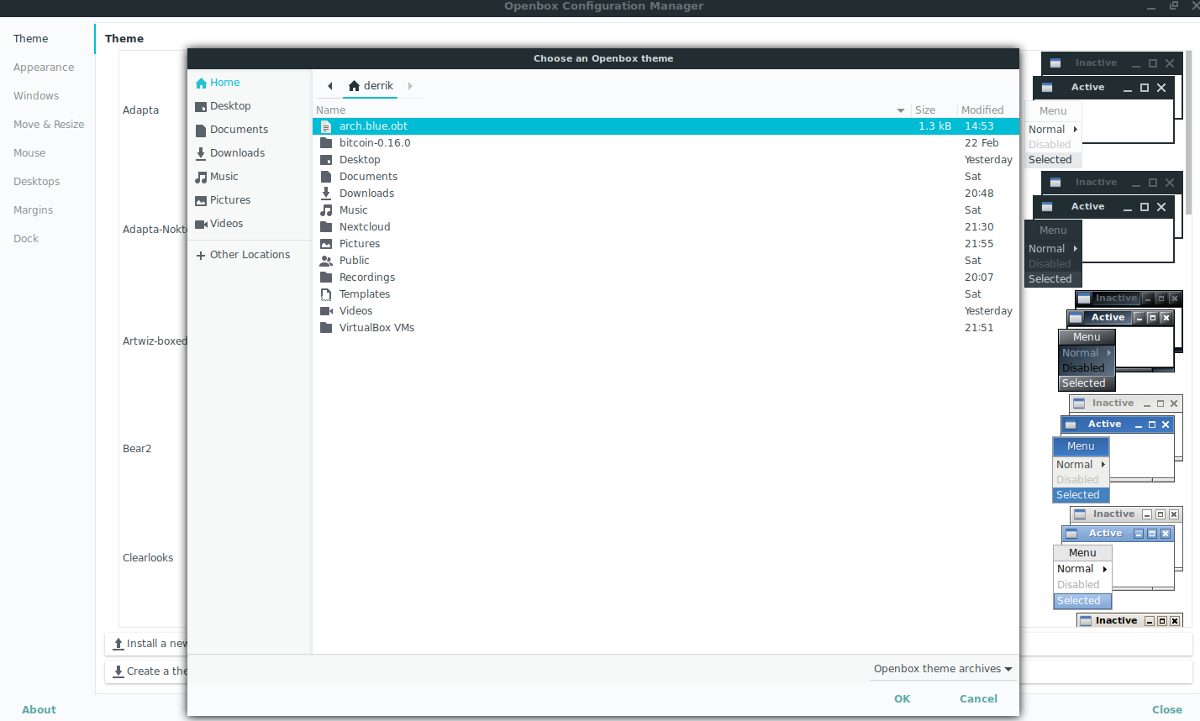
数秒以内に、Obconfはメッセージを出力します新しいテーマが「正常に作成された」こと。 Obconfに戻り、「新しいテーマのインストール」ボタンを選択します。ファイルブラウザを使用して、新しいOBTファイルを見つけます。これらの新しいファイルは通常、 / home / username /.
テーマの切り替え
Openboxで異なるテーマに切り替えるにはとても簡単。 Obconfツールを開いて開始します。 Obconfが開いたら、「テーマ」を探してクリックします。そこから、リストをスクロールして、リスト内の任意のアイテムをクリックします。 Openboxはすぐに切り替えられるはずです。
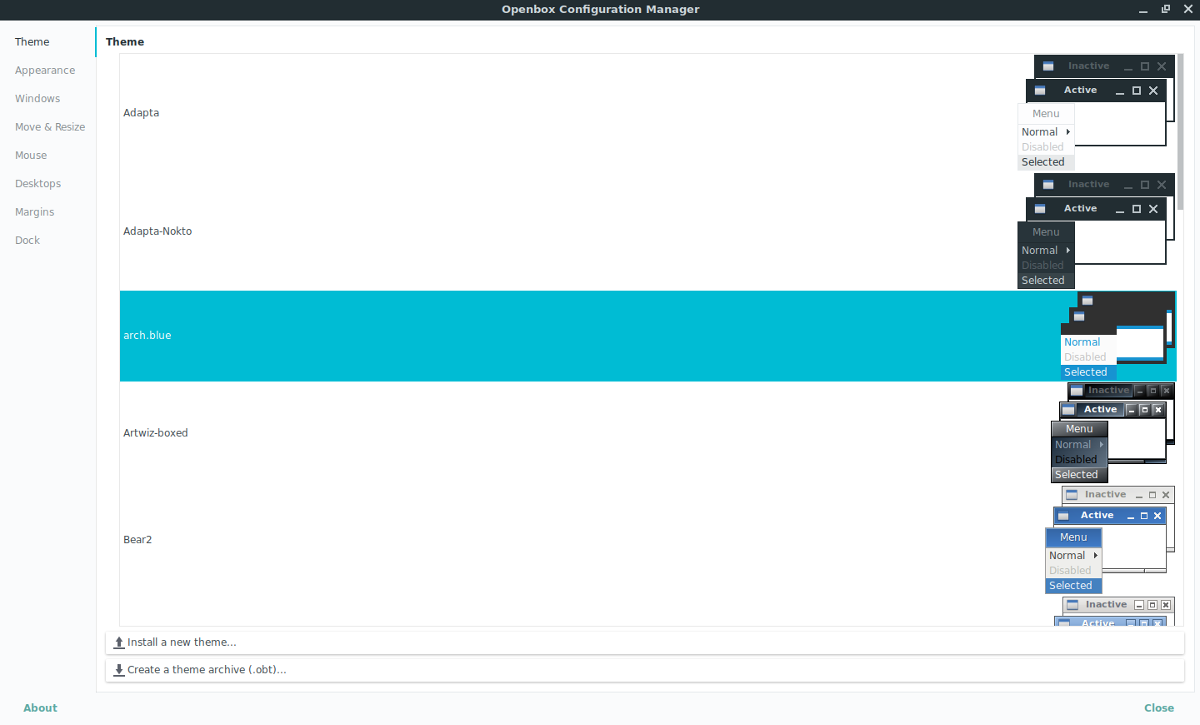
その他のテーマ設定
Openboxを調整して、テーマが良く見える? Obconf内で、左側の「外観」ボタンをクリックします。この領域内では、ユーザーはさまざまなOpenbox WM設定を変更できます。 Openbox WMが境界線を描く方法を変更するには、「Windowsは装飾されていないときに境界線を保持する」のチェックを外します。さらに、「アイコン化と復元のアニメーション化」のチェックを外して、アニメーション設定を変更します。
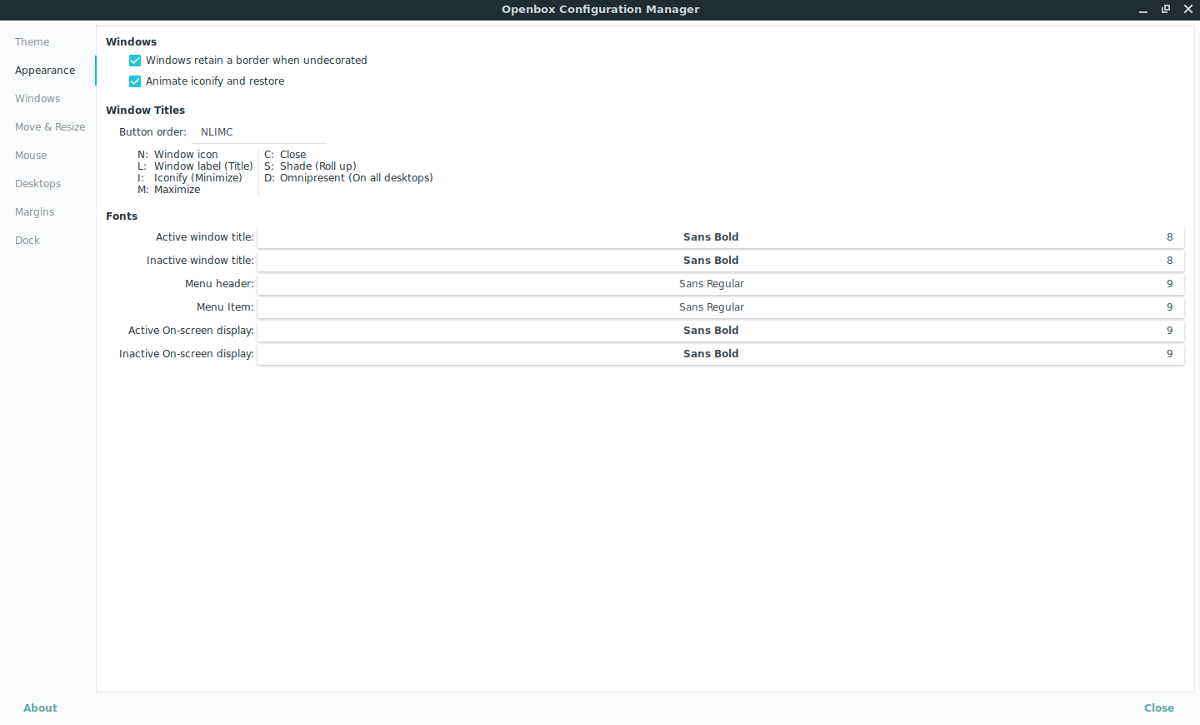
これらの変更に満足したら、下部の「閉じる」ボタンをクリックして終了します。













コメント